接続の問題をトラブルシューティングする(SG6000またはSG5700)
 変更を提案
変更を提案


StorageGRID アプライアンスのインストール時に接続の問題が発生した場合は、以下に記載する対処策を実施する必要があります。
SG6000アプライアンスに接続できません
アプライアンスに接続できない場合は、ネットワーク問題 があるか、ハードウェアの設置が正常に完了していない可能性があります。
-
SANtricity システムマネージャに接続できない場合は、次の手順を実行します。
-
SANtricity システムマネージャの管理ネットワークで、どちらかのストレージコントローラのIPアドレスを使用してアプライアンスにpingを送信します。+
ping Storage_Controller_IP -
ping からの応答がない場合は、正しい IP アドレスを使用していることを確認します。
どちらかのストレージコントローラの管理ポート 1 の IP アドレスを使用してください。
-
IP アドレスが正しい場合は、アプライアンスのケーブル接続とネットワークのセットアップを確認します。
この手順で問題 が解決しない場合は、テクニカルサポートにお問い合わせください。
-
ping が成功した場合は、 Web ブラウザを開きます。
-
SANtricity システムマネージャのURLとして「+」を入力します
https://Storage_Controller_IPSANtricity System Manager のログインページが表示されます。
-
-
SG6000-CN コントローラに接続できない場合は、次の手順を実行します。
-
SG6000-CNコントローラのIPアドレス+を使用してアプライアンスにpingを送信します
ping SG6000-CN_Controller_IP -
ping からの応答がない場合は、正しい IP アドレスを使用していることを確認します。
グリッドネットワーク、管理ネットワーク、またはクライアントネットワークでのアプライアンスの IP アドレスを使用できます。
-
IP アドレスが正しい場合は、アプライアンスのケーブル接続、 SFP トランシーバ、およびネットワークのセットアップを確認します。
-
SG6000-CNに物理的にアクセスできる場合は、永続的なリンクローカルIPに直接接続できます
169.254.0.1コントローラのネットワーク設定を確認し、必要に応じて更新します。詳細な手順については、のステップ 2 を参照してください "StorageGRID アプライアンスインストーラへのアクセス"。この手順で問題 が解決しない場合は、テクニカルサポートにお問い合わせください。
-
ping が成功した場合は、 Web ブラウザを開きます。
-
StorageGRID アプライアンスインストーラのURLとして「+」を入力します
https://SG6000-CN_Controller_IP:8443ホームページが表示されます。
-
SG6060拡張シェルフはアプライアンスインストーラに表示されません
SG6060に設置済みの拡張シェルフがStorageGRID アプライアンスインストーラに表示されない場合は、シェルフが完全に設置され、電源がオンになっていることを確認する必要があります。
拡張シェルフがアプライアンスに接続されていることを確認するには、 StorageGRID アプライアンスインストーラで次の情報を表示します。
-
ホーム * ページには、拡張シェルフに関するメッセージが表示されます。

-
Advanced * > * RAID Mode * ページには、アプライアンスに拡張シェルフが含まれているかどうかをドライブ数で示します。たとえば、以下のスクリーンショットでは、 2 本の SSD と 178 本の HDD が表示されています。2 台の拡張シェルフを備えた SG6060 には、合計 180 本のドライブが搭載されてい
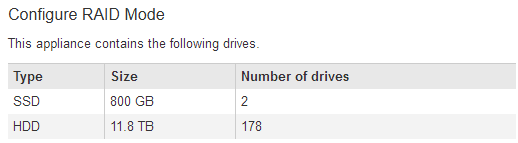
StorageGRID アプライアンスインストーラのページに拡張シェルフが表示されない場合は、この手順 に従ってください。
-
必要なすべてのケーブルがしっかりと接続されていることを確認します。を参照してください "アプライアンスをケーブル接続( SG6000 )"。
-
拡張シェルフの電源がオンになっていることを確認します。を参照してください "電源コードを接続して電源( SG6000 )を投入"。
-
問題 の解決にサポートが必要な場合は、テクニカルサポートにお問い合わせください。
SG5700アプライアンスに接続できません
アプライアンスに接続できない場合は、ネットワーク問題 があるか、ハードウェアの設置が正常に完了していない可能性があります。
-
SANtricity システムマネージャに接続できない場合は、次の手順を実行します。
-
SANtricity System Managerの管理ネットワークで、E2800コントローラのIPアドレスを使用してアプライアンスにpingを送信します:+
ping E2800_Controller_IP -
ping からの応答がない場合は、正しい IP アドレスを使用していることを確認します。
E2800 コントローラの管理ポート 1 の IP アドレスを使用します。
-
IP アドレスが正しい場合は、アプライアンスのケーブル接続とネットワークのセットアップを確認します。
この手順で問題 が解決しない場合は、テクニカルサポートにお問い合わせください。
-
ping が成功した場合は、 Web ブラウザを開きます。
-
SANtricity システムマネージャのURLとして「+」を入力します
https://E2800_Controller_IPSANtricity System Manager のログインページが表示されます。
-
-
E5700SG コントローラに接続できない場合は、次の手順を実行してください。
-
E5700SGコントローラのIPアドレス+を使用してアプライアンスにpingを送信してください
ping E5700SG_Controller_IP -
ping からの応答がない場合は、正しい IP アドレスを使用していることを確認します。
グリッドネットワーク、管理ネットワーク、またはクライアントネットワークでのアプライアンスの IP アドレスを使用できます。
-
IP アドレスが正しい場合は、アプライアンスのケーブル接続、 SFP トランシーバ、およびネットワークのセットアップを確認します。
この手順で問題 が解決しない場合は、テクニカルサポートにお問い合わせください。
-
ping が成功した場合は、 Web ブラウザを開きます。
-
StorageGRID アプライアンスインストーラのURLとして「+」を入力します
https://E5700SG_Controller_IP:8443ホームページが表示されます。
-


